Bilgisayarın zamanla yavaşlaması, kullanıcıların en sık karşılaştığı sorunlardan biridir. Yeni alınan bir sistem aylar içinde açılışta uzun bekleme süreleri, donmalar veya geç tepki veren uygulamalarla can sıkıcı hale gelebilir. Ancak çoğu durumda bu sorun donanımdan değil, yanlış yapılandırılmış yazılımlar, gereksiz dosyalar ve arka planda çalışan işlemlerden kaynaklanır. Bu rehberde, bilgisayar performansını artırmak için uygulanabilecek en etkili 10 yöntemi detaylı biçimde anlatıyoruz.
Bilgisayarı yavaşlatan sebepler ve çözüm yolları
1. Başlangıçta açılan programları kapatın
Birçok yazılım kurulum sırasında kendisini sistem başlangıcına ekler. Bu da bilgisayarın açılış süresini uzatır. Görev Yöneticisi’ni (Ctrl + Shift + Esc) açıp Başlangıç sekmesinden gereksiz programları devre dışı bırakın. Tarayıcı eklentileri, güncelleme hizmetleri veya medya oynatıcılar genellikle burada yer alır.
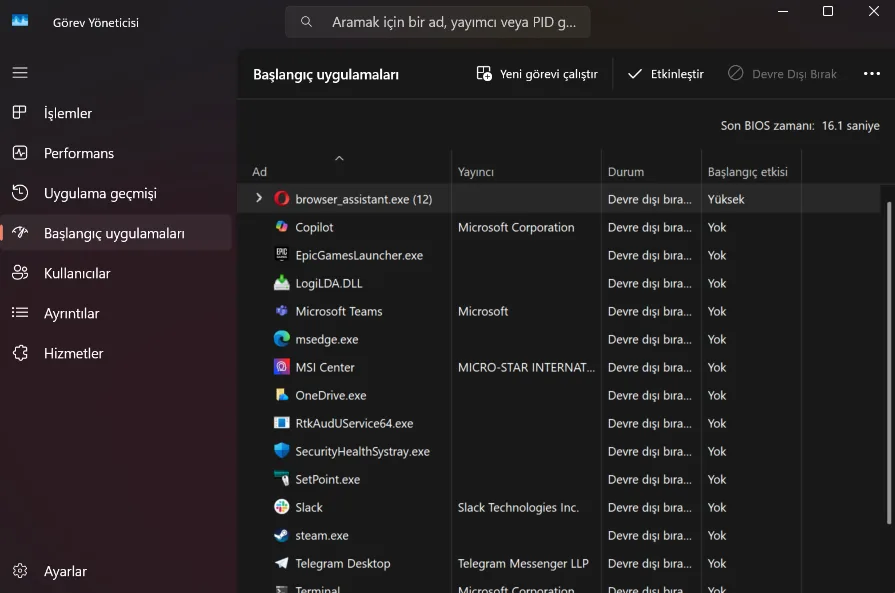
2. Diskteki gereksiz dosyaları temizleyin
Zamanla sistem klasörlerinde geçici dosyalar ve önbellekler birikir. Windows’ta Disk Temizleme aracını açarak bu gereksiz verileri silebilirsiniz. Alternatif olarak CCleaner gibi araçlar da bu işlemi otomatik hale getirir. SSD veya HDD’de %90’ın üzerinde doluluk varsa mutlaka boş alan yaratın, dolu disk sistemin tepki süresini ciddi şekilde yavaşlatır.
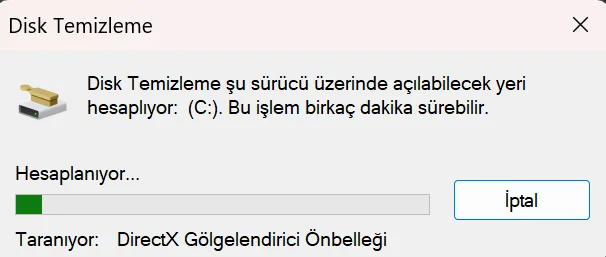
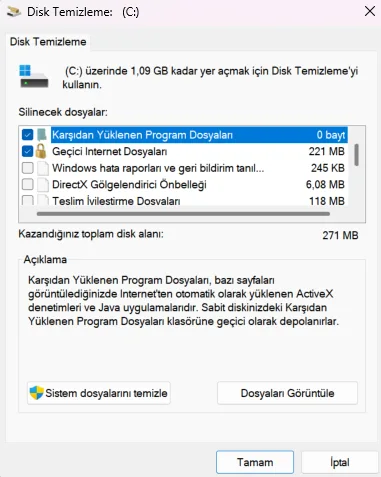
3. Arka plan uygulamalarını kapatın
Bazı uygulamalar kapatılmış gibi görünse de arka planda işlemci ve bellek kullanmaya devam eder. Görev Yöneticisi üzerinden CPU ve RAM kullanımını kontrol edin. Yüksek kaynak tüketen programları belirleyip sonlandırın. Özellikle tarayıcılar ve mesajlaşma uygulamaları bu konuda başı çeker.
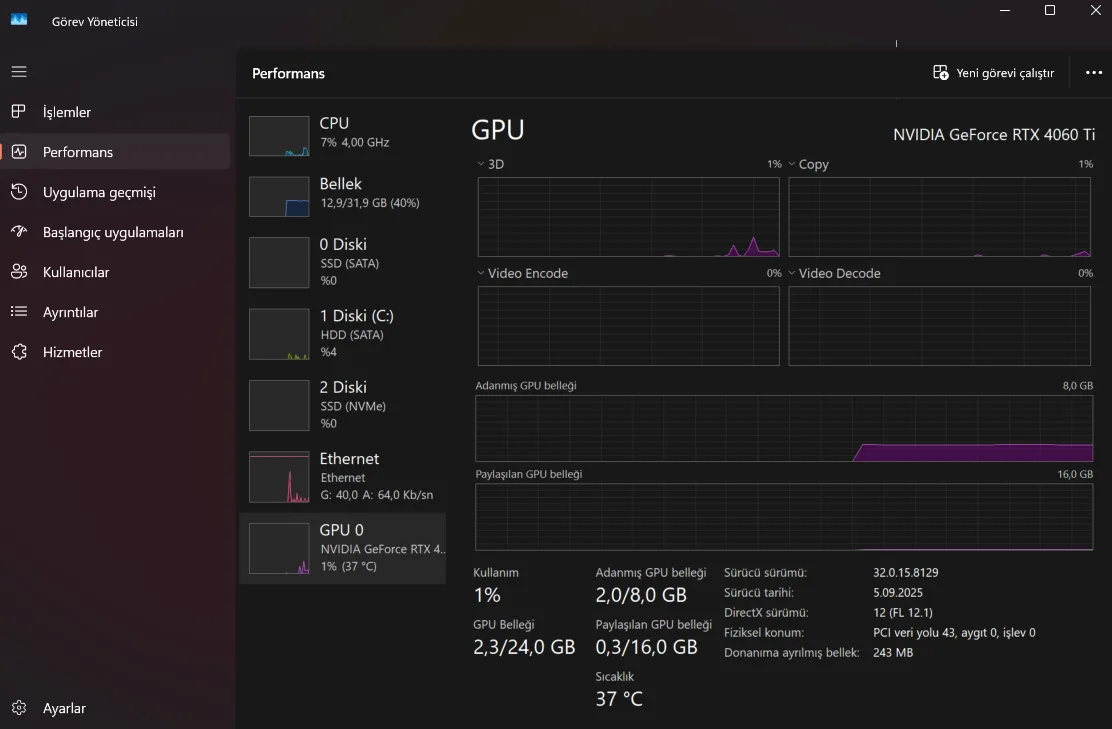
4. Disk birleştirme veya SSD optimizasyonu yapın
Klasik sabit disk (HDD) kullanıyorsanız, verilerin fiziksel olarak dağınık şekilde saklanması erişim süresini uzatır. Windows’un Disk Birleştirme aracıyla verileri düzenleyin. Ancak SSD kullanıyorsanız bu işlemi uygulamayın, onun yerine TRIM komutunun etkin olduğundan emin olun. TRIM, SSD’nin performansını koruyan bir veri yönetim yöntemidir.
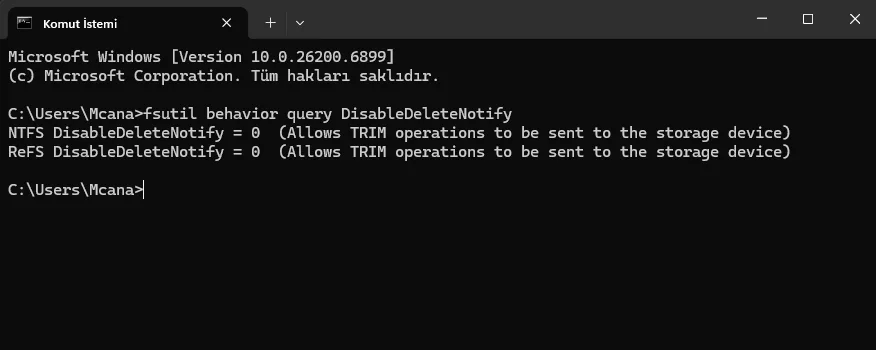
5. Güncel sürücüleri ve yazılımları kullanın
Ekran kartı, anakart veya depolama sürücüleri eskiyse sistem verimli çalışmaz. Üreticilerin resmi sitelerinden en güncel sürücüleri indirin. Windows güncellemelerini de aksatmayın. Birçok performans sorunu bu güncellemelerle çözülür.
6. Gereksiz programları kaldırın
Zamanla sistemde kullanılmayan birçok yazılım birikir. Denetim Masası > Programlar ve Özellikler menüsüne gidip artık ihtiyaç duymadığınız uygulamaları kaldırın. Özellikle antivirüs deneme sürümleri, eski oyunlar ve güncelleme servisleri sistem kaynaklarını tüketir.
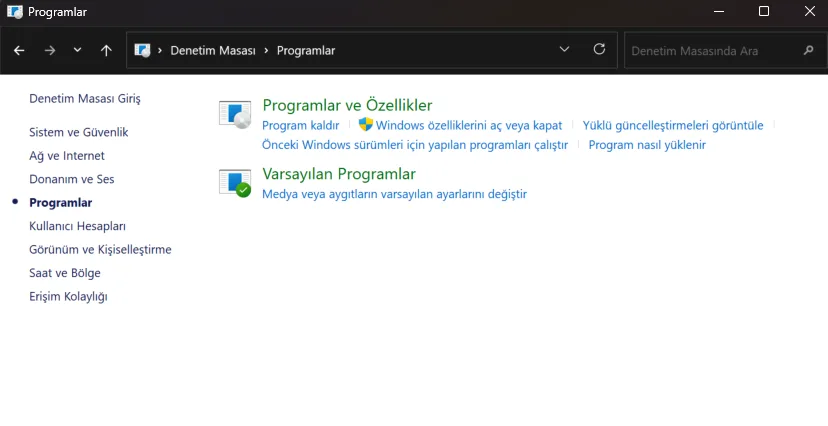
7. Tarayıcıyı hafifletin
Yavaşlayan bilgisayarın temel sebeplerinden biri de şişmiş tarayıcılardır. Tarayıcı geçmişini, çerezleri ve önbelleği düzenli olarak temizleyin. Gereksiz uzantıları kapatın. Çok sekmeli çalışma alışkanlığınız varsa açık sekme sayısını sınırlayın.
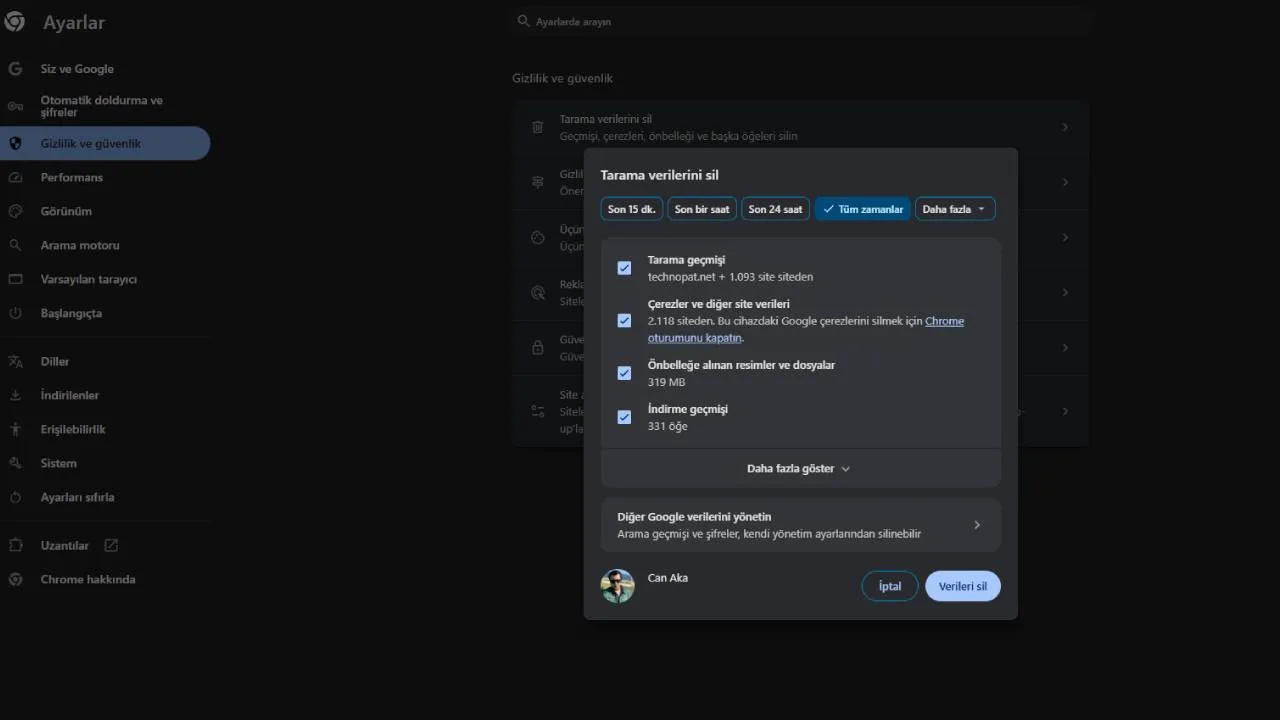
8. RAM kapasitesini artırın
Yazılımlar geliştikçe bellek ihtiyacı artar. 4 GB RAM, günümüz uygulamaları için genellikle yetersizdir. Bilgisayarınız destekliyorsa 8 GB veya daha yüksek kapasiteli RAM takarak sistem performansını belirgin şekilde artırabilirsiniz. İki RAM modülüyle (dual channel) çalışmak veri aktarım hızını da yükseltir.
9. HDD yerine SSD kullanın
Bilgisayarın genel performansını etkileyen en önemli yükseltme SSD’ye geçiştir. SSD’ler mekanik disklere göre 5 ila 10 kat daha hızlı çalışır. Açılış süresi, dosya aktarımı ve program yükleme hızları dramatik biçimde iyileşir. Eğer masaüstü veya laptop kullanıyorsanız, SATA veya M.2 SSD modellerinden biriyle yükseltme yapabilirsiniz.
10. İşletim sistemini temiz kurulumla yenileyin
Tüm bu adımların ardından sistem hala yavaş çalışıyorsa format atmak en etkili çözümdür. Zaman içinde kayıt defteri hataları, bozuk dosyalar veya hatalı güncellemeler sistemi yavaşlatabilir. Önemli verilerinizi yedekledikten sonra işletim sistemini sıfırdan kurarak temiz bir başlangıç yapabilirsiniz.
Bu yöntemlerin çoğu donanım değişikliğine gerek kalmadan bilgisayar performansını belirgin şekilde artırır. Düzenli bakım, güncel yazılımlar ve gereksiz dosyalardan arındırılmış bir sistem, bilgisayarın ömrünü uzatır ve günlük kullanımda fark edilir bir hız kazandırır.






